-
win10系统如何批量修改文件权限的教程
- 2022-04-07 11:06:40 来源:windows10系统之家 作者:爱win10
一些用户因为某些原因需要对电脑中的文件夹进行更改,可是在操作时发现自己根本更改文件夹的权限。这该怎么办呢?
我们该如何在Win10系统中更改文件夹管理权限呢?下面,就随小编看看win10批量修改文件权限的教程,大家一起来看看吧。
系统:win10企业版
电脑:外星人电脑
1、确定自己的用户名或用户组。比如我自己的用户组是Users。如果不确定的话,可以随便找一个有正常权限的文件查看下所属组。方法是右击文件,选属性,再点安全

2、以管理员身份,运行命令提示符。方法是在搜索栏里输入cmd,再右击命令提示符,选以管理员身份运行
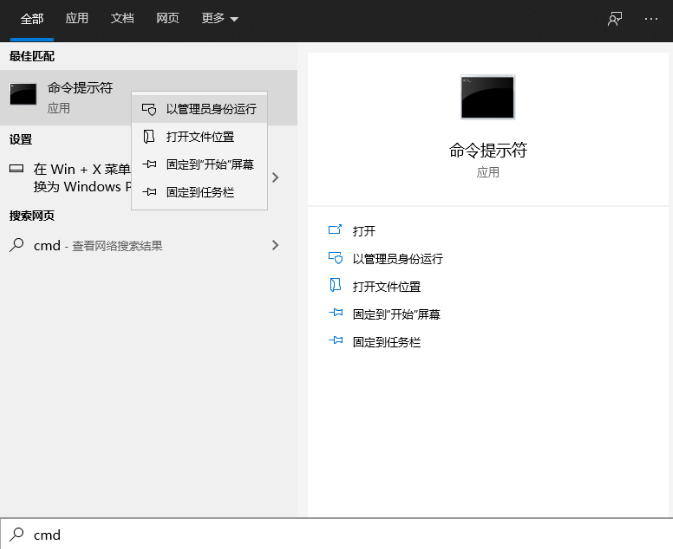
3、在命令窗口中输入类似这样的命令C:\WINDOWS\system32>icacls E:\Picture\旅游\2018春节*.* /grant Users:(F)

以上就是win10批量修改文件权限的教程啦,希望能帮助到大家。
上一篇:win10怎么查看内存条频率
下一篇:win10如何一键还原系统教程
猜您喜欢
- Win10电脑设置开机密码图文教程..2020-06-30
- windows10的一个中断错误严重破坏了登..2020-12-20
- 系统之家一键重装出现错误10010解决方..2017-07-27
- 细说win10无法启动怎么办2018-11-12
- win10桌面应用图标变大了怎么办?..2020-12-25
- 高手教你怎么修复win10系统2017-06-11
相关推荐
- 任务管理器怎么打开,小编告诉你怎么打.. 2018-05-21
- 电脑win10激活密钥在哪里查看.. 2022-03-14
- 在win10系统怎么添加输入法 2020-08-30
- win10电脑突然卡死画面定格怎么解决.. 2020-09-23
- localhost打不开,小编告诉你怎么解决l.. 2018-06-19
- office2010激活工具,小编告诉你激活工.. 2018-05-05





 魔法猪一健重装系统win10
魔法猪一健重装系统win10
 装机吧重装系统win10
装机吧重装系统win10
 系统之家一键重装
系统之家一键重装
 小白重装win10
小白重装win10
 电脑公司ghost Win7 x86纯净版201509
电脑公司ghost Win7 x86纯净版201509 深度技术 Ghost win7 SP1 32 位旗舰版 V8.6
深度技术 Ghost win7 SP1 32 位旗舰版 V8.6 电脑公司GhostWin7_SP1 x86 特别版_03
电脑公司GhostWin7_SP1 x86 特别版_03 中铁时刻表2013.0514绿色版(火车时刻查询软件)
中铁时刻表2013.0514绿色版(火车时刻查询软件) 电脑公司ghost Win7 x64纯净版201602
电脑公司ghost Win7 x64纯净版201602 小白系统ghost win8 64位专业版v201703
小白系统ghost win8 64位专业版v201703 图影王电子相
图影王电子相 小白系统ghos
小白系统ghos 小白系统 gho
小白系统 gho 【小白系统】
【小白系统】 超级巡警脱壳
超级巡警脱壳 魔法猪 ghost
魔法猪 ghost 千千静听 v7.
千千静听 v7. 雨林木风ghos
雨林木风ghos 萝卜家园Wind
萝卜家园Wind Samsung SSD
Samsung SSD  小白系统Ghos
小白系统Ghos 雨林木风ghos
雨林木风ghos